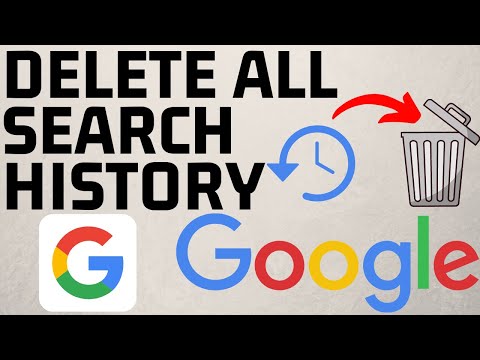
Inhoud
- stadia
- Methode 1 Verwijder individuele zoekopdrachten
- Methode 2 Verwijder uw volledige zoekgeschiedenis
- Methode 3 Wis de AutoAanvullen Uw Browser
Heb je een beschamende zoekgeschiedenis op Google? Google verbetert uw zoekresultaten door uw eerdere zoekgeschiedenis te gebruiken om uw gewoonten en voorkeuren te leren, maar soms wilt u gewoon dat er nooit wordt gezocht. Gelukkig kunt u eenvoudig eerdere zoekopdrachten uit het geheugen van Google verwijderen of zelfs allemaal in één keer wissen. Zie stap 1 hieronder voor meer informatie.
stadia
Methode 1 Verwijder individuele zoekopdrachten
-

Open de pagina Google-zoekgeschiedenis. Dit is een Google-pagina die alle Google-zoekopdrachten weergeeft die u hebt uitgevoerd terwijl u was aangemeld bij uw Google-account. Zoekopdrachten die zijn gemaakt terwijl u niet was aangemeld, worden niet opgeslagen.- U vindt op deze pagina op het adres www.google.com/history.
-

Zoek naar de items die u wilt verwijderen. Op de historische zoekpagina ziet u al uw zoekopdrachten voor de laatste dagen gepresenteerd. U kunt de oude items zien door op de knop te klikken voorgaand. Vink het vakje aan naast elk item dat u wilt verwijderen.- U kunt de categorieën aan de linkerkant van de pagina gebruiken om de weergegeven resultaten te sorteren.
- Het selectievakje wordt alleen weergegeven naast de zoekterm die u hebt ingevoerd, maar door het vakje aan te vinken, worden ook alle sites verwijderd die u uit deze zoekopdracht hebt geselecteerd.
- Klik op de knop bovenaan de lijst om te controleren wat er allemaal op de pagina wordt weergegeven.
-

Verwijder de aangevinkte items. Klik op de knop Items verwijderen onder de zoekactiviteitsdiagrammen. Alle geselecteerde items worden verwijderd uit uw zoekgeschiedenis.
Methode 2 Verwijder uw volledige zoekgeschiedenis
-

Open de pagina Google-zoekgeschiedenis. Dit is een Google-pagina die alle Google-zoekopdrachten weergeeft die u hebt uitgevoerd terwijl u was aangemeld bij uw Google-account. Zoekopdrachten die zijn gemaakt terwijl u niet was aangemeld, worden niet opgeslagen.- U vindt op deze pagina op het adres google.com/history.
-

Open het menu Instellingen. U krijgt toegang door op het tandwielpictogram in de rechterbovenhoek van de pagina te klikken en Instellingen te selecteren in het menu dat verschijnt. -

Klik op de link "Alles verwijderen". U vindt deze link in het gedeelte Over Google Zoeken. Als u op deze link klikt, wordt een nieuw venster geopend waarin u wordt gevraagd of u wilt doorgaan. Klik indien gewenst op de knop Alles wissen. -

Schakel de zoekgeschiedenis uit. Als u liever heeft dat Google uw zoekgeschiedenis niet opslaat, klik dan op de knop Deactiveren op de pagina Instellingen. Dit voorkomt dat Google uw zoekgeschiedenis opslaat, wat van invloed kan zijn op de resultaten die u krijgt.
Methode 3 Wis de AutoAanvullen Uw Browser
-

Wis automatisch aanvullen van Internet Explorer. Open het venster "Recente geschiedenis wissen" door op de toetsen te drukken Ctrl + Shift + Delete. Vink het vakje "Formuliergegevens" aan om alle gegevens voor automatisch aanvullen te verwijderen. Klik op de knop verwijderen om de vermeldingen te verwijderen. -

Wis de Google Chrome AutoAanvullen. Open het venster "Browsegegevens wissen" door op de toetsen te drukken Ctrl + Shift + Delete. Vink het vakje "Gegevens voor automatisch aanvullen" aan en klik op de knop Browsegegevens wissen om de gegevens voor automatisch aanvullen te verwijderen.- Zorg ervoor dat het tijdsinterval is ingesteld op "Vanaf het begin" als u alle opgeslagen vermeldingen wilt verwijderen.
-

Wis de AutoAanvullen Firefox. Open het venster "Recente geschiedenis wissen" door op de toetsen te drukken Ctrl + Shift + Delete. Vink het vakje "Formulieren en zoekgeschiedenis" aan en klik op de knop Nu wissen verwijder de gegevens voor automatisch aanvullen.- Zorg ervoor dat het tijdsinterval is ingesteld op "Alles" als u alle opgeslagen vermeldingen wilt verwijderen.